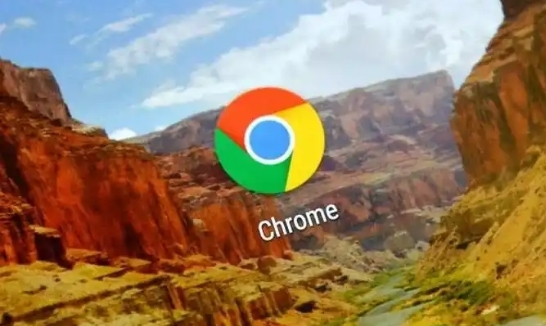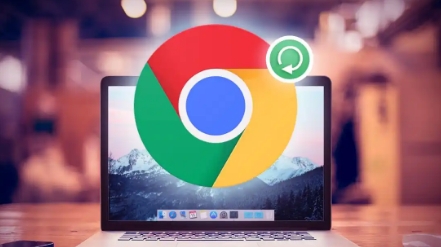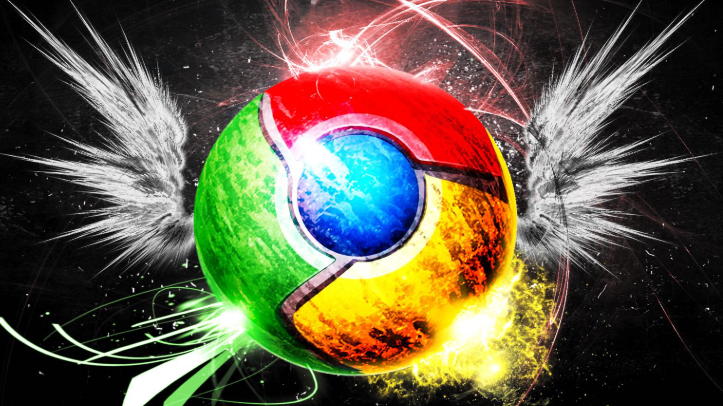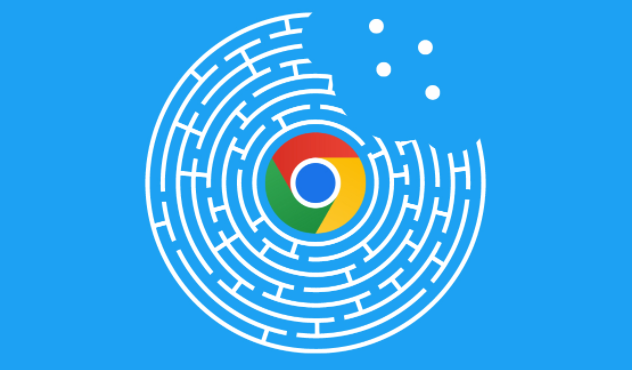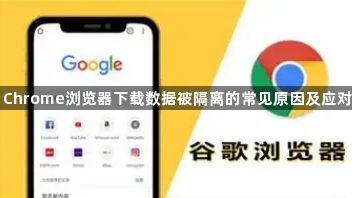
- 检查隔离区:打开360或电脑管家→进入“病毒隔离区”→勾选误报的下载文件→点击“恢复并信任”(需确认文件来源安全)。
- 添加白名单:在杀毒软件设置→信任列表→手动添加Chrome下载目录(如`D:\Downloads`)→避免后续自动拦截。
2. 系统权限不足
- 修改文件夹属性:在下载路径右键→选择“属性”→取消勾选“只读”→为当前用户赋予“完全控制”权限(需管理员身份操作)。
- 以管理员身份运行:在Chrome快捷方式右键→选择“以管理员身份运行”→临时提升权限(完成后建议关闭该模式,避免安全风险)。
3. 磁盘空间或文件损坏
- 清理临时文件:在Chrome地址栏输入`chrome://cache/`→删除缓存→释放存储空间(若提示“清理失败”需重启电脑)。
- 修复下载文件:右键点击未完成的任务→选择“重新下载”→若仍报错则更换下载服务器(如从官网镜像站点获取资源)。
4. 浏览器扩展冲突
- 禁用可疑插件:进入扩展管理页面→逐一关闭广告拦截、下载工具类扩展→测试是否恢复正常(重点检查近期安装的插件)。
- 重置下载设置:在Chrome设置→高级→点击“恢复默认设置”→清除自定义参数(需重新配置下载路径和任务计划)。
5. 网络环境限制
- 关闭代理服务器:在系统设置→网络→禁用代理→直接连接网络(企业网络需联系IT部门确认策略)。
- 更换DNS服务:在网络适配器设置→手动指定DNS为`8.8.8.8`→绕过运营商劫持(完成后可尝试重新下载)。